如图,我们在使用UGUI元素控件时,选择Hierachy视图中的UGUI元素,在Inspector中将会显示Strech的相对父节点布局方式,下图右下角是相对父节点布满的方式

那么,我们在脚本上怎么设置呢,什么,没找到:Stretch之类名称的属性吗???
哈哈哈,还真的没有。
因为所有这些Stretch的方式都是相对某些其他的属性来设置的样式。
我们这里只实现:右下角布满父节点的方式,代码如下:
// 下面是我测试发现的,我没空去看UGUI的源码,够用就好,不是我想了解的内容
Transform parent = transform.parent; // 父节点,这个看你自己实际情况来选
var uiElement = Instantiate(uiPrefab);
uiElement.transform.SetParent(parent);
var uiRect = uiElement.GetComponent<RectTransform>();
uiRect.localScale = Vector3.one;
uiRect.localPosition = Vector3.zero; // 注意PosZ也要设置,否则有可能会不显示
uiRect.sizeDelta = parent.GetComponent<RectTransform>().sizeDelta;
这样就OK了。







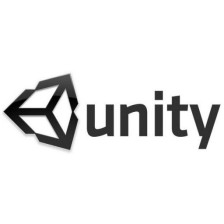













 262
262











 被折叠的 条评论
为什么被折叠?
被折叠的 条评论
为什么被折叠?








